近年來隨著Windows操作係統的不斷升級,許多用戶發現他們的C盤空間越來越緊張,尤其是在升級到Windows10之後,許多用戶反映C盤占用過大的問題變得更為突出。這個問題引起了廣大用戶的關注和困擾。Windows更新會導致C盤空間變小嗎?如果是的話,我們應該如何解決這個問題呢?在本文中我們將詳細探討這個問題,並給出一些解決方案,幫助用戶解決C盤占用過大的困擾。
具體步驟:
1.首先打開此電腦,選擇C盤,右鍵選擇屬性 選項。
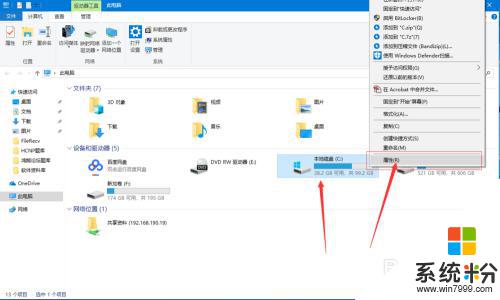
2.選擇 常規-磁盤清理,在要刪除的文件下。選擇你需要刪除的文件,比如回收站,傳遞優化文件,確定,這時會彈窗口詢問你是否刪除文件,我們時清理垃圾的當然選擇是,我們開始清理垃圾。
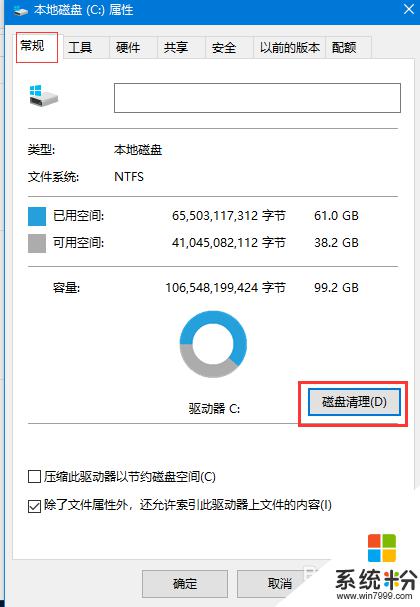
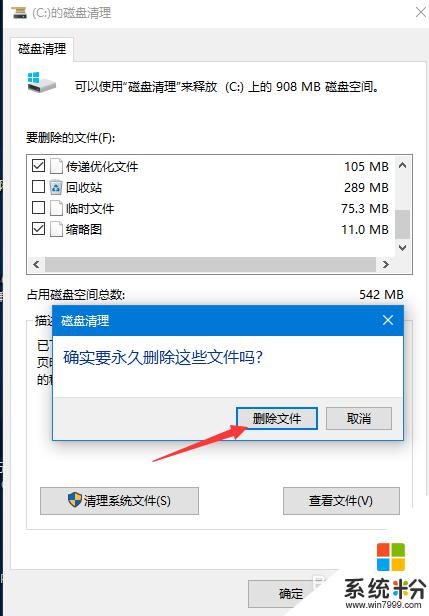
3.上麵我們已經清理了係統臨時產生的垃圾,從這一步開始才是真正清理升級後產生的文件,選擇下圖中 清理係統文件。
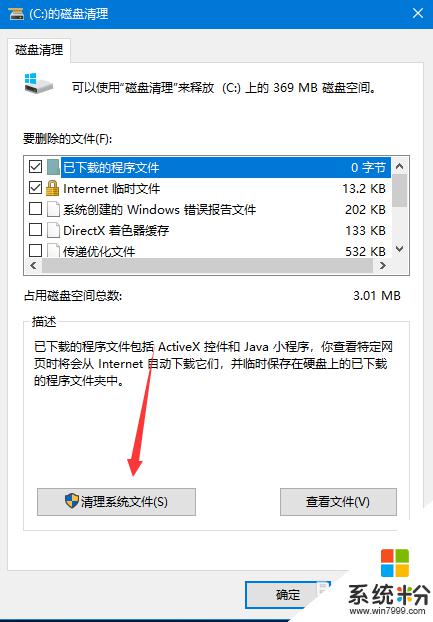
4.係統會進行掃描電腦垃圾,稍等一會。拖動 要刪除的文件中的下拉條,找到以前的windows安裝,我們這裏看到這裏以前的係統文件竟然多大30G,選中去確定。
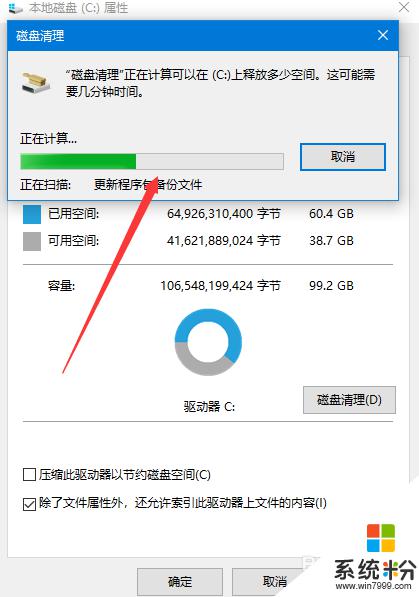
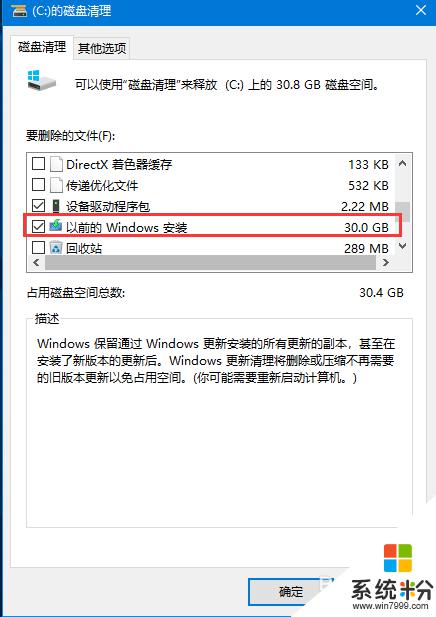
5.係統提示 刪除文件,肯定刪除了,電腦會自動進入清理垃圾狀態。
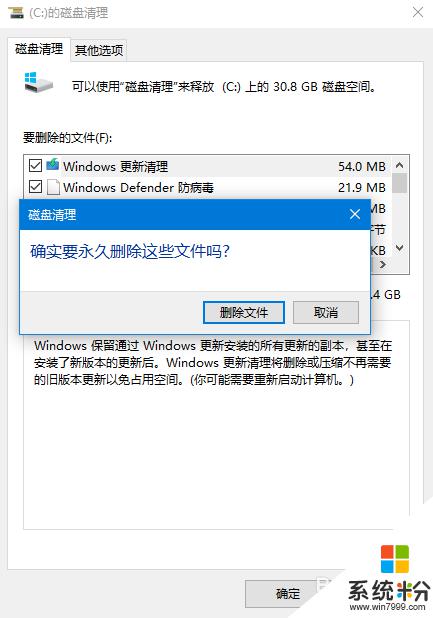
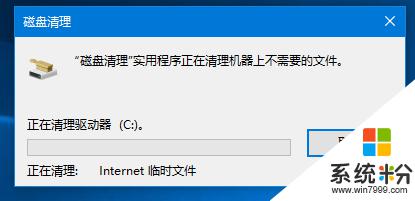
6.稍等,電腦彈出一個提示框。提示你刪除之後就無法恢複到以前的版本了,比如你win7升級win10,刪除之後電腦就返回到win7了。清理完成之後你會發現電腦了可用空間變大了好多哦!
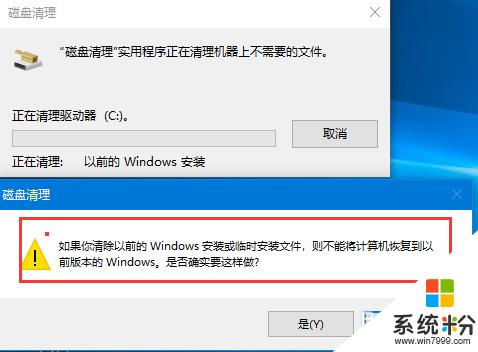
以上就是Windows更新是否會導致C盤空間減少的全部內容,如果你遇到了同樣的情況,可以參照我的方法來處理,希望對大家有所幫助。
win10相關教程